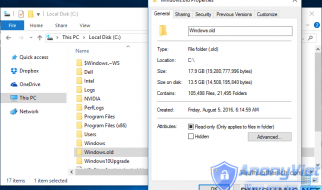Hiện nay đa số PC và Laptop đều đã loại bỏ ổ CD và DVD, việc cài đặt và sửa chữa máy tính hiện nay đơn giản hơn rất nhiều. Mình làm IT của 1 công ty khoảng 100 nhân viên chỉ cần 2 usb là đủ để làm hầu hết mọi việc từ cài máy, cài phần mềm… (trước đây phải mang theo 1 bóp đựng hàng chục CD, DVD…)

Việc tạo USB cứu hộ trên có thể làm hầu hết mọi thứ từ xử lý sự cố, ghost lại máy (để thêm một số bản Ghost đa cấu hình trong USB là ok). Tuy nhiên với những bạn yêu thích sự ổn định, ít lỗi thì việc tạo 1 USB cài đặt Windows gốc từ Microsoft và cài hoàn toàn bằng tay vẫn là sự lựa chọn tối ưu. Sau đây mình sẽ hướng dẫn các bạn thủ thuật tạo USB cài Windows 10 đơn giản nhất.
Chuẩn bị:
– 1 USB dung lượng từ 8GB trở lên
– Phần mềm tạo bộ cài chính hãng của Microsoft
https://www.fshare.vn/file/44WZYMXJK16G
– File ISO bản Windows bạn muốn tạo bộ cài
Mình up bản Windows 10 version 1607, build 14393, bản tích hợp 32bit + 64 bit (Khi tạo xong lúc cài sẽ cho chọn bản 32 bit hay 64 bit rất tiện lợi:
https://www.fshare.vn/file/D6GJ2CA5K6TE
Các bước thực hiện:
- Cài phần mềm Windows 7 USB DVD Download Tool lên máy tính của bạn.
- Cắm usb 8GB vô máy tính.
Chạy phần mềm, giao diện của nó đây, chúng ta thấy là chỉ cần 4 bước thôi, rất đơn giản.
Bước 1: Chọn ISO bản Windows bạn muốn làm bộ cài, vd ở đây mình chọn Windows 10

Bước 2: Chọn hình thức tạo bộ cài, ở đây chọn USB device (nếu chọn DVD thì phần mềm sẽ giúp chúng ta ghi ISO thành đĩa DVD cài Win.)

Bước 3: Phần mềm sẽ hỏi chúng ta có chắc chắn không? Toàn bộ dữ liệu trên USB sẽ được format xóa sạch sẽ, tạo bộ cài mới, hỗ trợ boot.

Bước 4: Chờ chạy tới 100% là xong. Đây là toàn bộ dữ liệu ISO đã được chép lên USB. (Bước này khá lâu tùy vào tốc độ USB)

Vậy là chúng ta đã có USB cài Windows 10 rồi. Bây giờ bạn chỉ cần boot máy tính lên, chọn boot bằng USB rồi tiến hành cài Windows 10 thôi. Các bước cài thì giống như xưa giờ chúng ta cài Win.
Tìm hiểu thêm: Hướng dẫn sửa lỗi “App can’t be opened because it is from an unidentified developer” trong Mountain Lion trở về sau